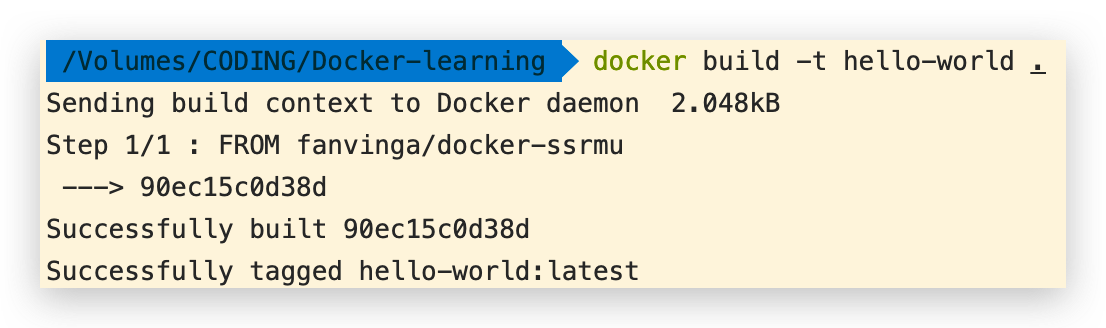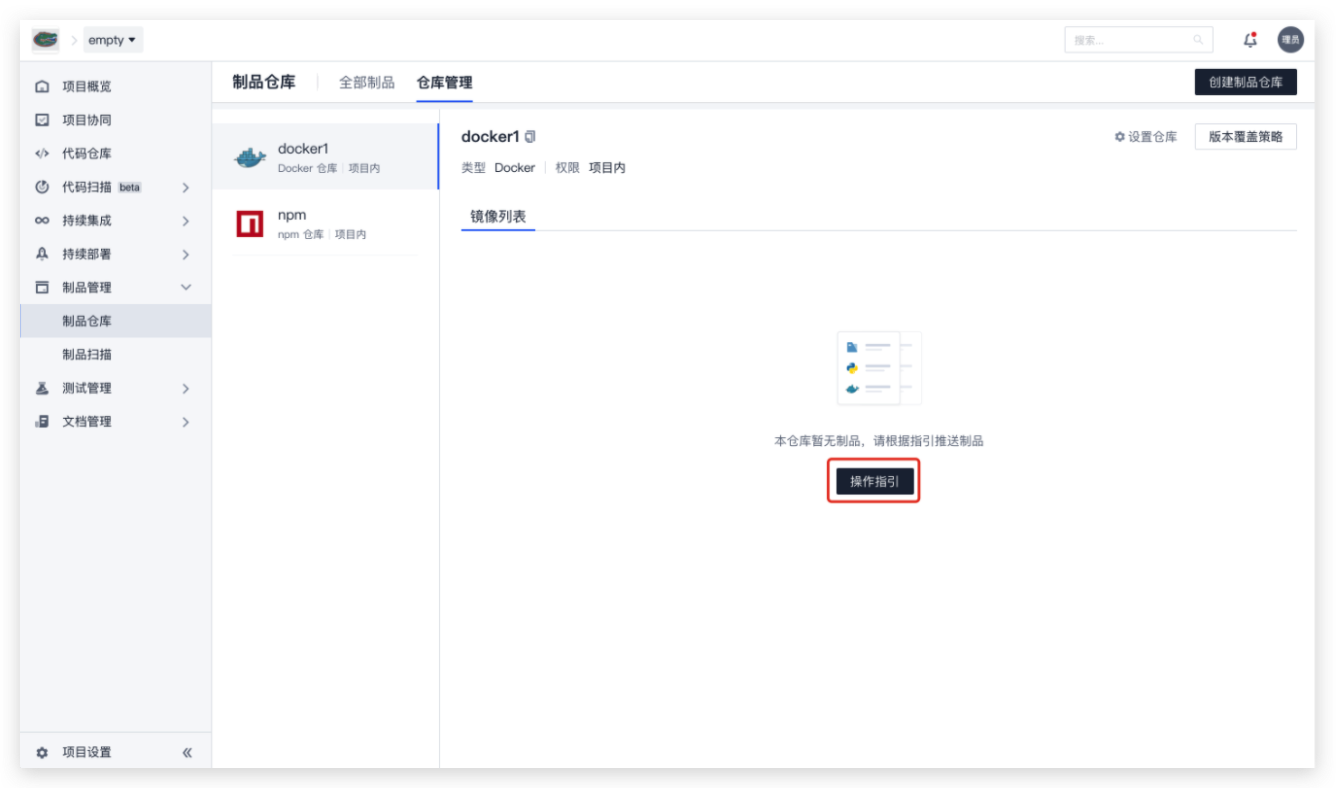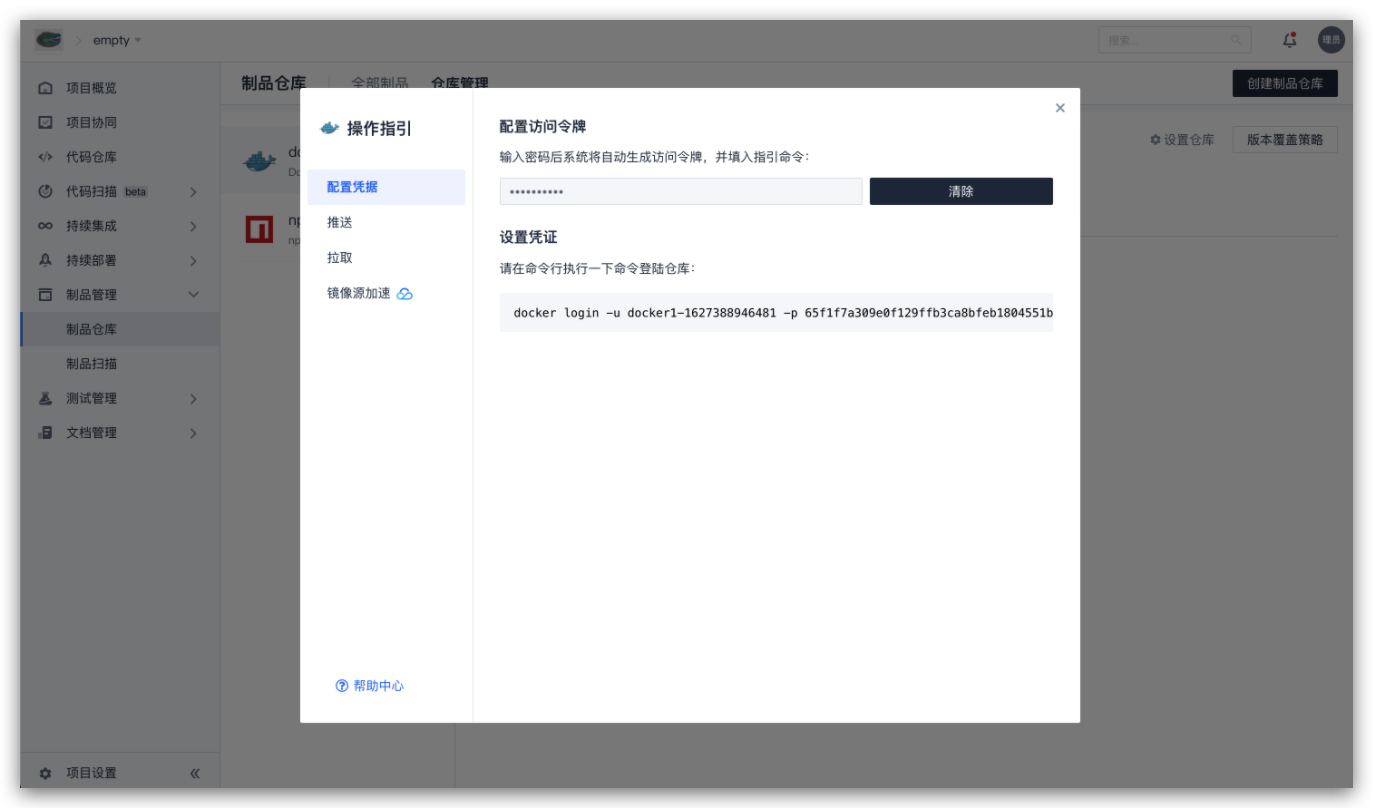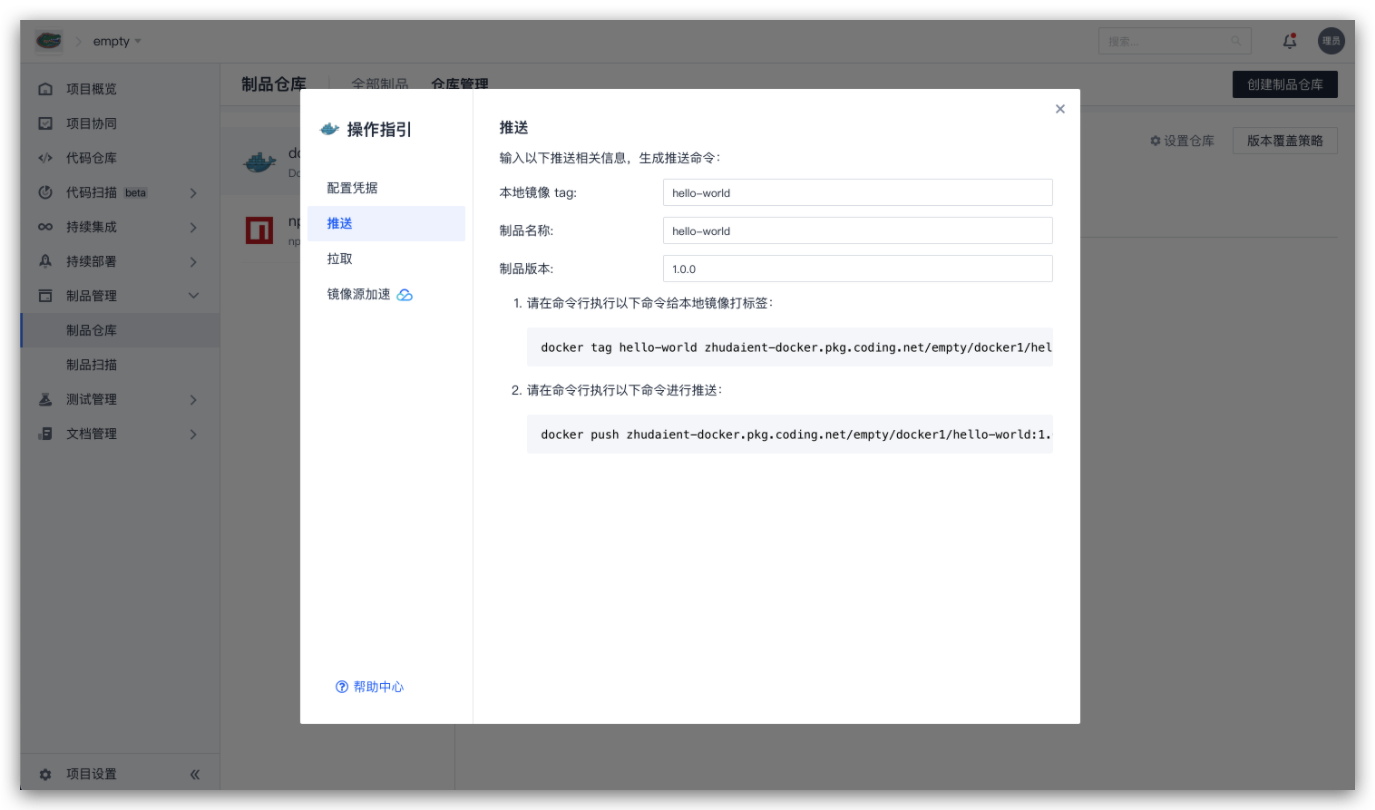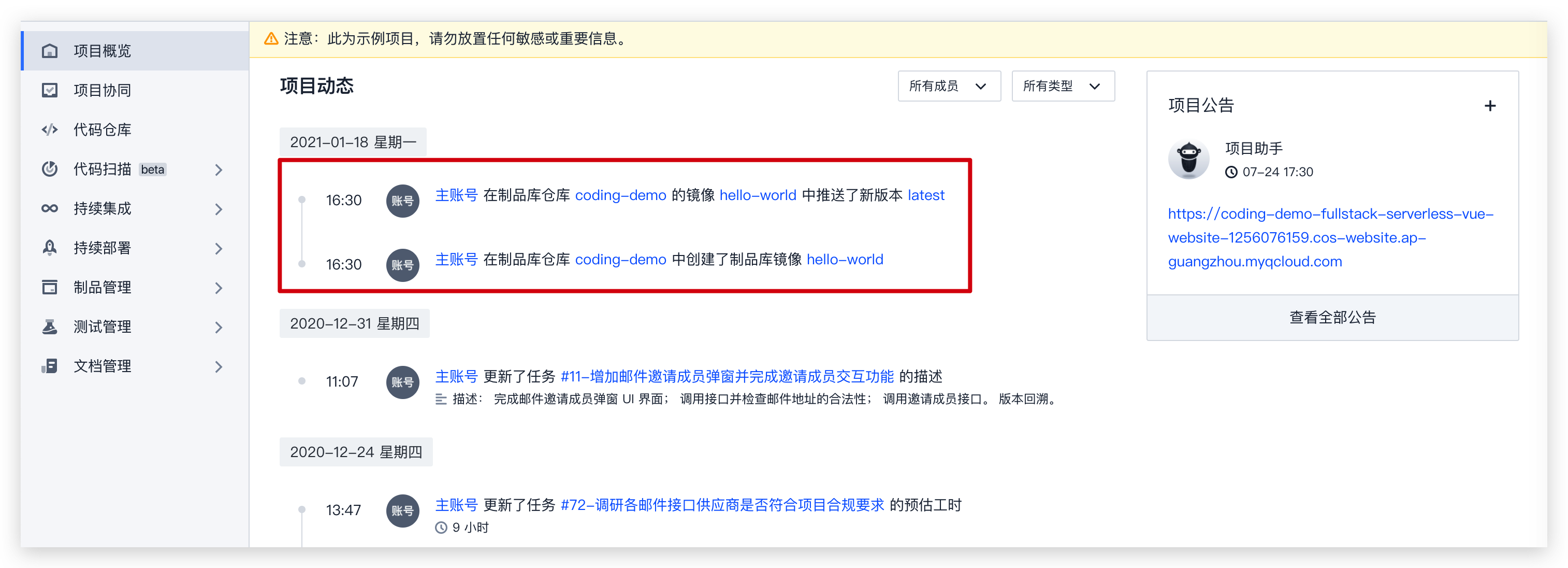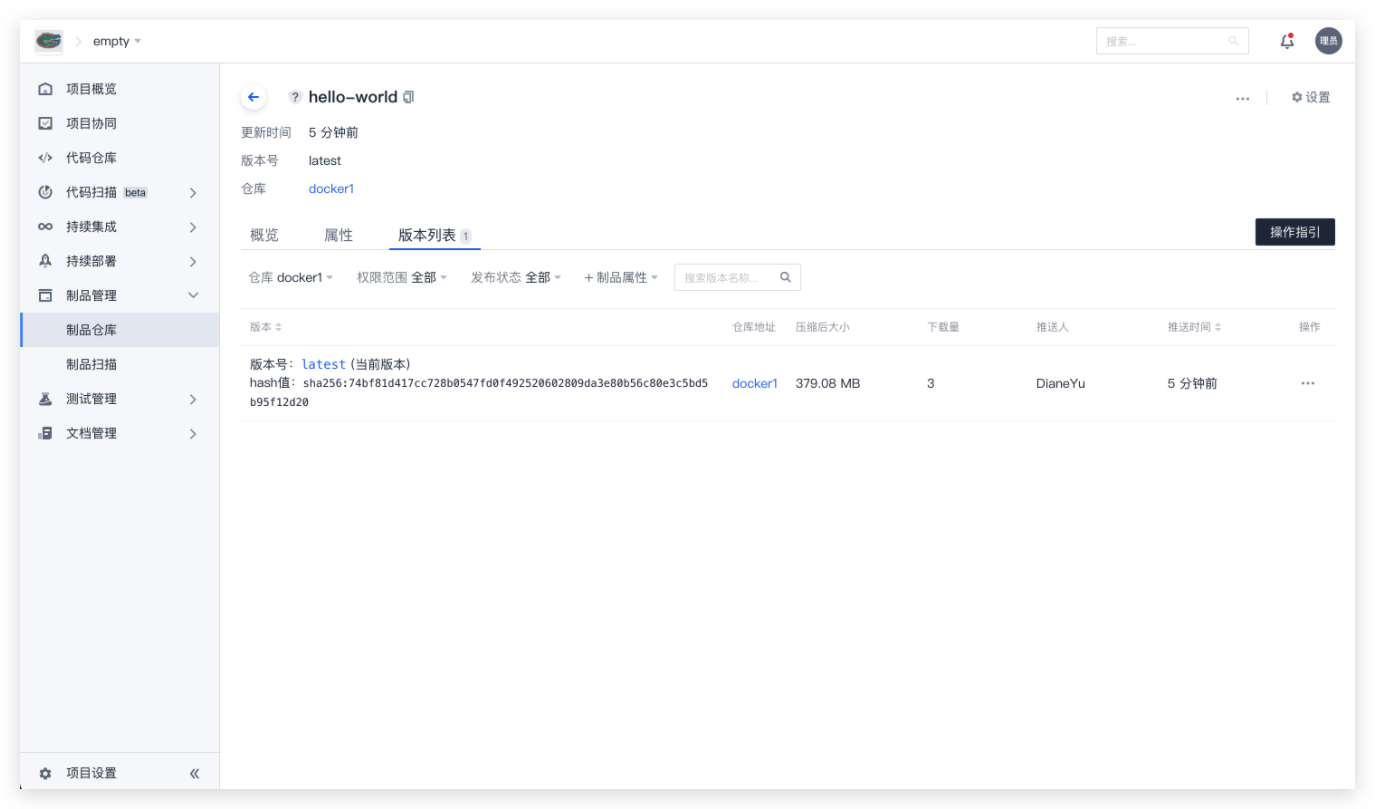Docker
本文档介绍如何将 Docker 镜像存储在 CODING 制品库中,方便团队在项目进行统一的制品管理与版本控制。下文包含如何进行镜像制作、认证配置与制品推拉。
阅读该篇文档需要准备好以下内容:
- 安装 Docker
- 《基础操作》——创建项目
- 制品仓库选择 Docker 类型。
制作镜像(可选阅读)
本章节提供两种方法快速创建一个 Demo Docker 镜像,若已熟悉 Docker 镜像制作可以跳过本节。
方法一:本地制作镜像
- 在本地任意目录创建文件,名称为 Dockerfile,并写入以下内容:
FROM coding-public-docker.pkg.coding.net/public/docker/nodejs:12- 在所在目录中调出终端,运行命令构建镜像。
docker build -t hello-world .镜像制作成功,tag 默认为 hello-world:latest。您可以按照《Docker——官方手册》自定义 tag 内容,格式为<镜像名>:<版本>,本章节不再展开。
方法二:从 Docker Hub 拉取镜像
- 在终端中直接执行命令拉取镜像。
docker pull hello-world- 执行命令,查看已拉取的镜像。
docker images配置认证信息
当您已在本地完成制品编译后,就可以将制品推送至远端制品仓库。推送之前需在本地配置远端仓库的认证信息。
访问令牌
推荐使用访问令牌生成认证的配置信息。
- 在仓库页面点击【操作指引】。
- 输入账号的登录密码 / 两步验证码后确认,复制生成的命令。
- 在本地 Docker 环境中的命令行中粘贴生成后的命令并执行,即可完成认证。
推送镜像
希望自动化推送 Docker 镜像?请参考如何在持续集成中使用制品库插件。
以下命令行仅作示例,命令行会因项目差异而发生改变,请复制项目内制品仓库中直接生成的命令。
- 给上文拉取至本地的
hello-world镜像打标签。
docker tag hello-world straybirds-docker.pkg.coding.net/coding-demo/coding-demo/hello-world- 推送您的 docker 镜像至制品仓库。
docker push straybirds-docker.pkg.coding.net/coding-demo/coding-demo/hello-world成功推送后将看到如下内容
上述操作命令,均会直接显示在操作指引中,可输入替换值后复制命令。
查看镜像
推送完毕后,左侧菜单处的【项目概览】会在项目内广播推送动态。
项目的制品列表中,可以看到推送的 hello-world 镜像。
点击镜像名,可以在右侧栏查看到该包的完整信息,内含概览、指引、属性、版本列表等信息。
拉取镜像
使用 docker pull 命令可以拉取在 CODING 制品库中托管的 Docker 镜像。【指引】页面会自动生成相对应的拉取命令。
问题反馈 >
 2023-08-31最近更新
2023-08-31最近更新感谢反馈有用
感谢反馈没用
在阅读中是否遇到以下问题?*
您希望我们如何改进?*
如果您希望得到回复,请留下您的邮箱地址。